Giỏ hàng của bạn
Có 0 sản phẩm

11-06-2022, 3:45 pm 8765
Chuyển đổi Youtube sang MP3 là gì ? Cách chuyển đổi Youtube sang MP3 bằng phần mềm và không dùng phần mềm nhanh nhất
Những người yêu thích nghe nhạc trực tuyến trên Youtube chắc chắn rất khó chịu với cảm giác đang “chill” nhạc nhưng lại bị quảng cáo làm ngắt quãng. Vì vậy trong bài viết dưới đây, Mega sẽ mách cho bạn những cách chuyển đổi Youtube sang MP3 nhanh nhất, giúp bạn “chill” nhạc một cách trọn vẹn, kể cả khi đang ở chế độ ngoại tuyến. Nếu:
Trong bài viết này, Mega sẽ giúp bạn giải quyết tất cả vấn đề trên giúp bạn tải nhạc từ youtube về mp3 hay chuyển video sang mp3 cực đơn giản.

Chuyển đổi Youtube sang MP3 giúp bạn nghe nhạc không bị gián đoạn
Youtube là một nền tảng chia sẻ video trực tiếp, là một thư viện âm nhạc khổng lồ, bạn có thể nghe bất kì bài hát nào trên Youtube mà không hề tốn phí. Bên cạnh đó, Youtube còn cho phép bạn tải video xuống để có thể xem lại video khi thiết bị ở chế độ ngoại tuyến. Tuy nhiên nó có một điểm hạn chế là bạn phải luôn bật màn hình thiết bị khi sử dụng, gây bất tiện và tốn pin. Vì vậy trình chuyển đổi Youtube sang MP3 ra đời để giúp bạn giải quyết những điều hạn chế đó. Trình này cho phép bạn chuyển video từ Youtube sang định dạng MP3 và được tải về thiết bị hoàn toàn miễn phí. Bạn có thể nghe nhạc bất cứ lúc nào, kể cả khi không có mạng, cũng không cần để màn hình bật và không bị gián đoạn bởi quảng cáo. Vậy làm thế nào để có thể chuyển đổi Youtube sang MP3 nhanh chóng và hiệu quả nhất? Bạn theo dõi bài viết ở phần dưới đây nhé!
Đây được xem là cách chuyển Youtube sang MP3 không cần phần mềm nhanh nhất. Bạn thực hiện theo các bước sau đây:
Bước 1: Đầu tiên bạn mở trang Youtube, chọn 1 video bạn thích để chuyển sang MP3.
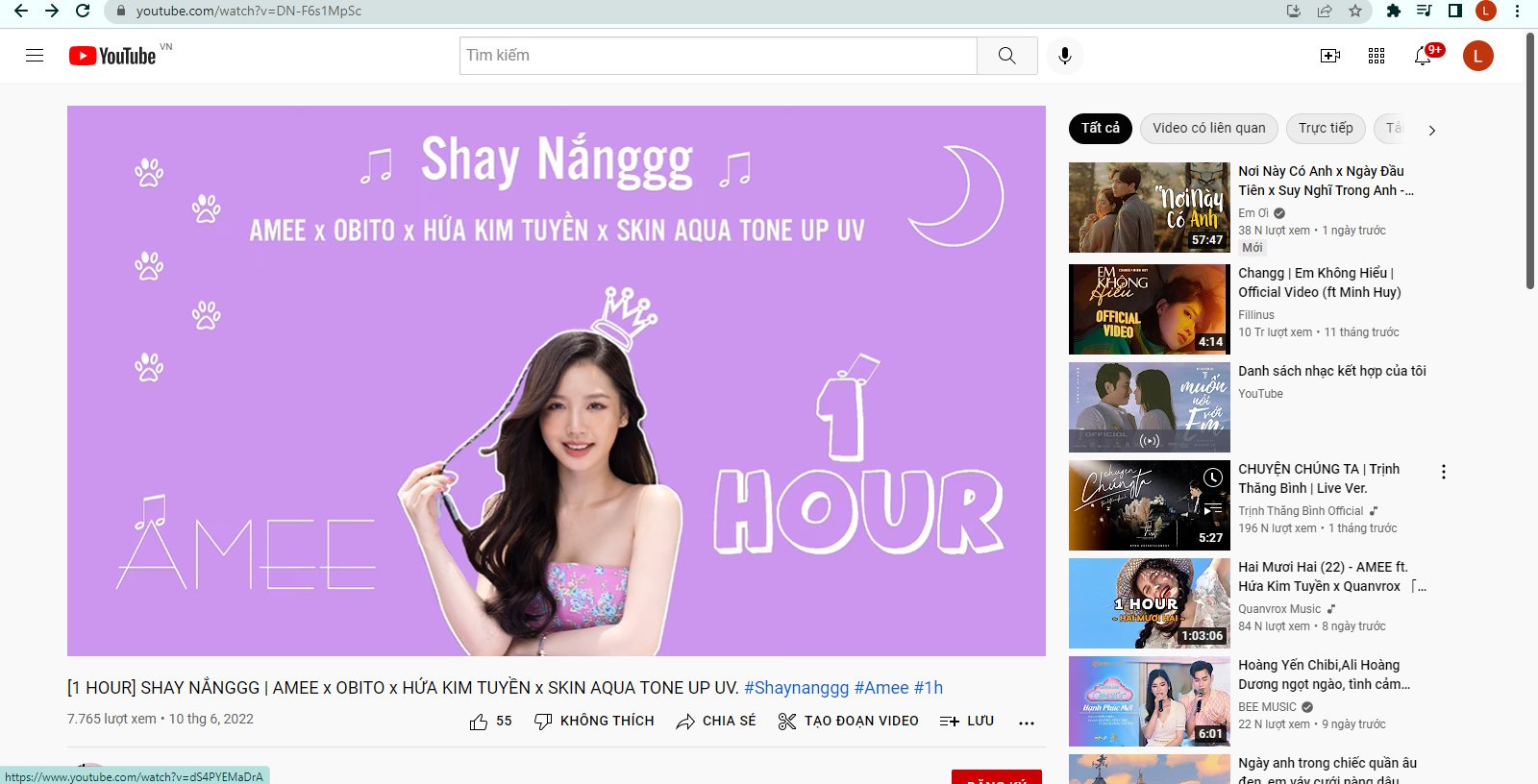
Mở trang Youtube chọn bài hát yêu thích
Bước 2: Trên đường link trên thanh địa chỉ, bạn xóa đuôi “ube” của chữ Youtube rồi nhấn Enter.
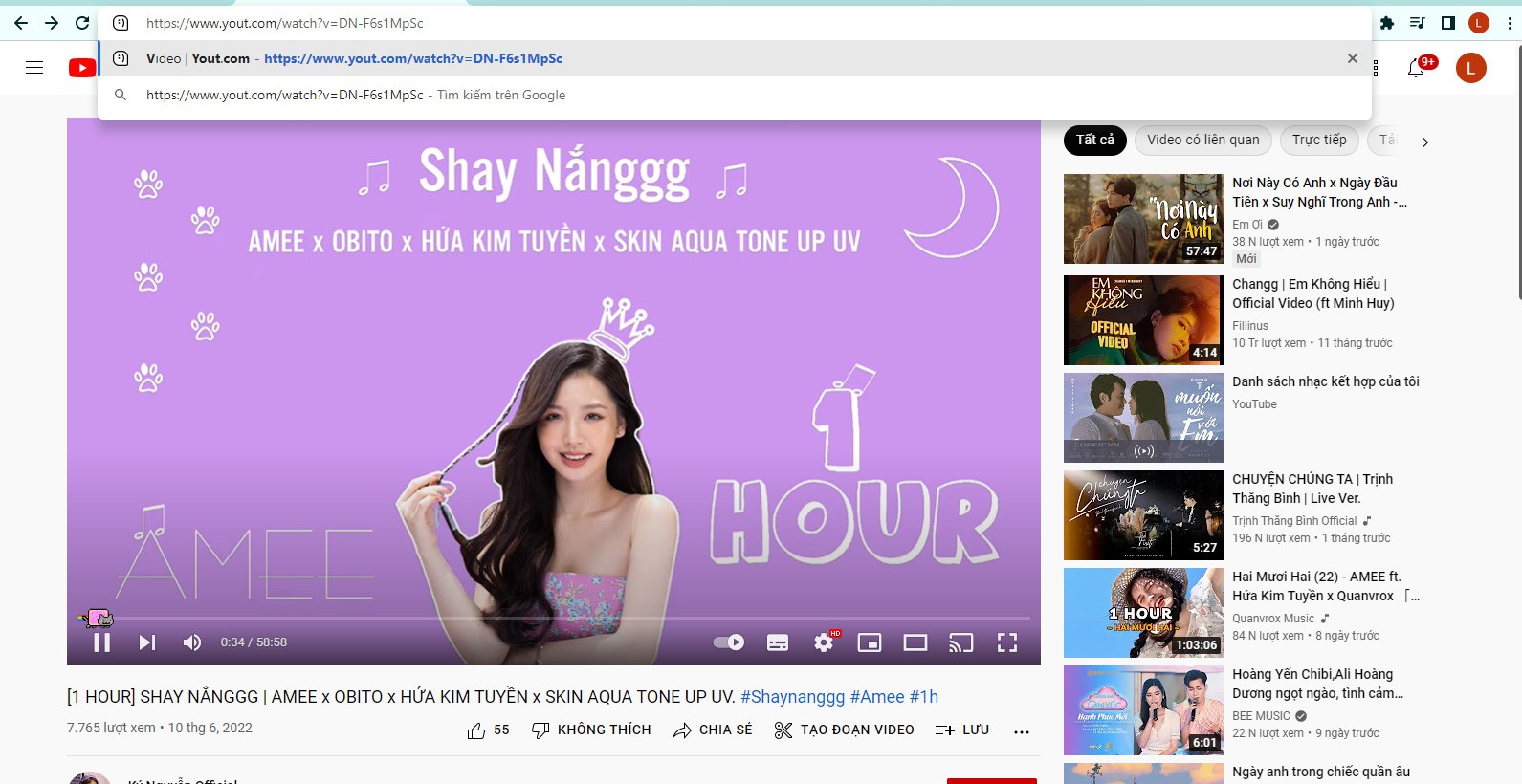
Xóa đuôi "ube" trên đường link
Bước 3: Giao diện của Yout sẽ xuất hiện, bạn nhấn chọn MP3( âm thanh) ở mục định dạng.
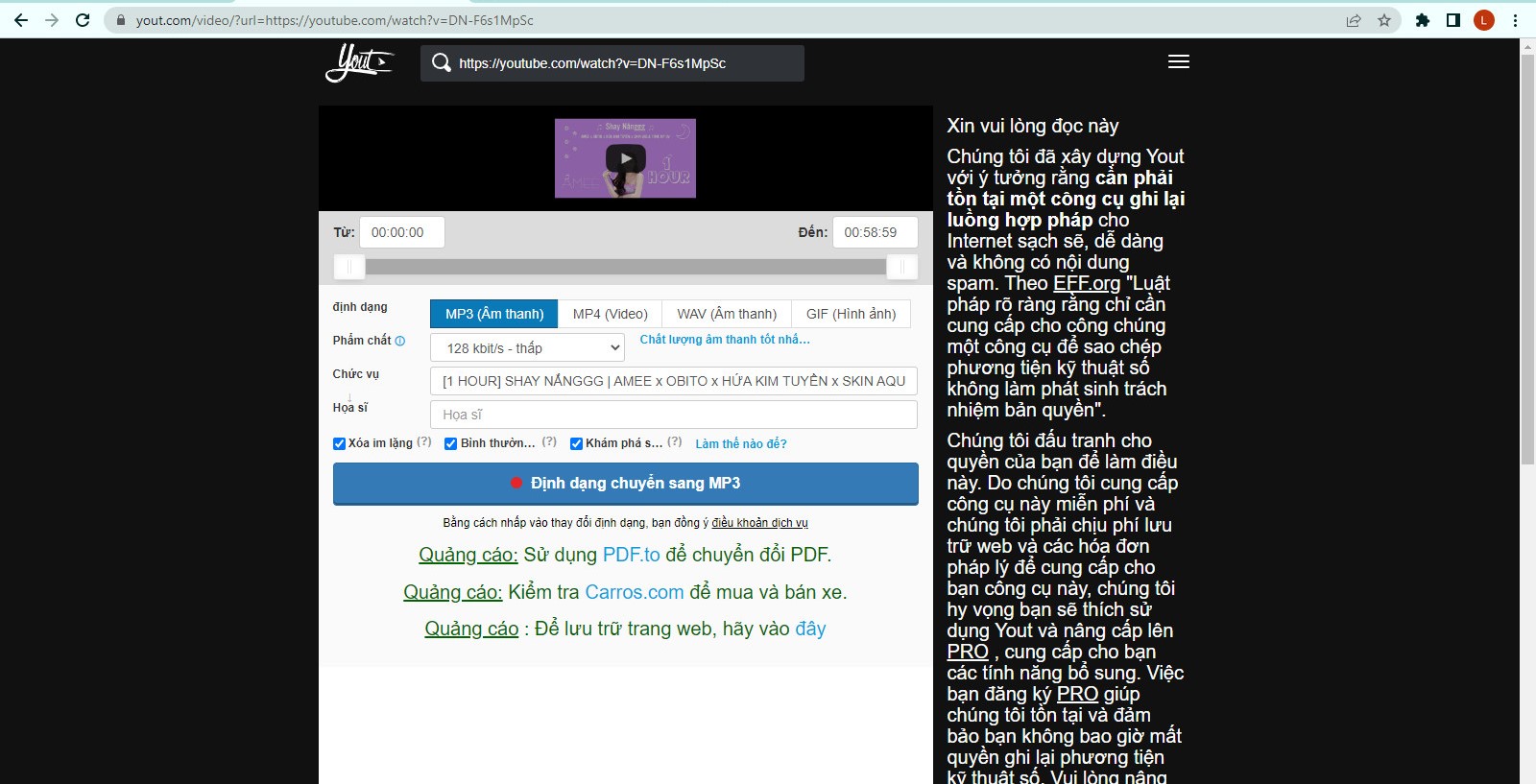
Chọn định dạng MP3
Bước 4: Sau đó bạn nhấn chọn Định dạng chuyển sang MP3 để tiến hành chuyển đổi.
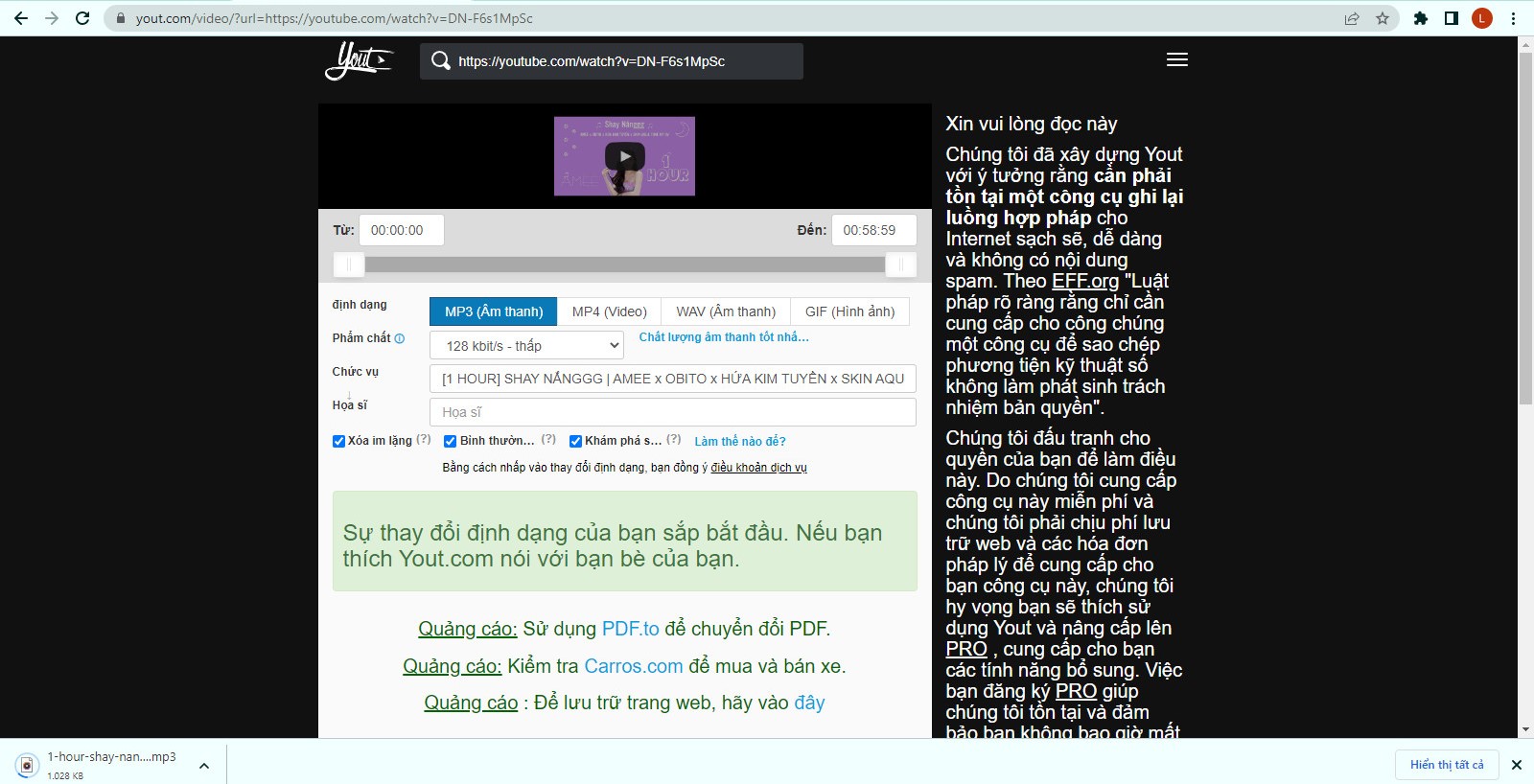
Nhấn chọn Định dạng chuyển sang MP3 để chuyển nhạc sang mp3
Đối với người dùng laptop làm việc, học tập YTMP3 chính là một trong những công cụ hữu ích giúp chuyển đổi Youtube sang MP3 bằng YTMP3 trong vài nốt nhạc và cực kì hiệu quả. Bên cạnh đó, YTMP3 còn được nhiều người ưa chuộng nhờ tính năng cho phép chuyển đổi video dài, lên đến 90 phút.
Bạn thực hiện theo các bước sau đây để chuyển đổi nhạc từ Youtube sang MP3 nhanh chóng:
Bước 1: Đầu tiên, bạn copy đường link của video bạn muốn chuyển đổi trên Youtube
Bước 2: Bạn truy cập vào trang chủ của YTMP3, tại ô trống điền link, bạn dán đường link lúc nãy đã copy vào đó. Sau đó bạn nhấn Convert.
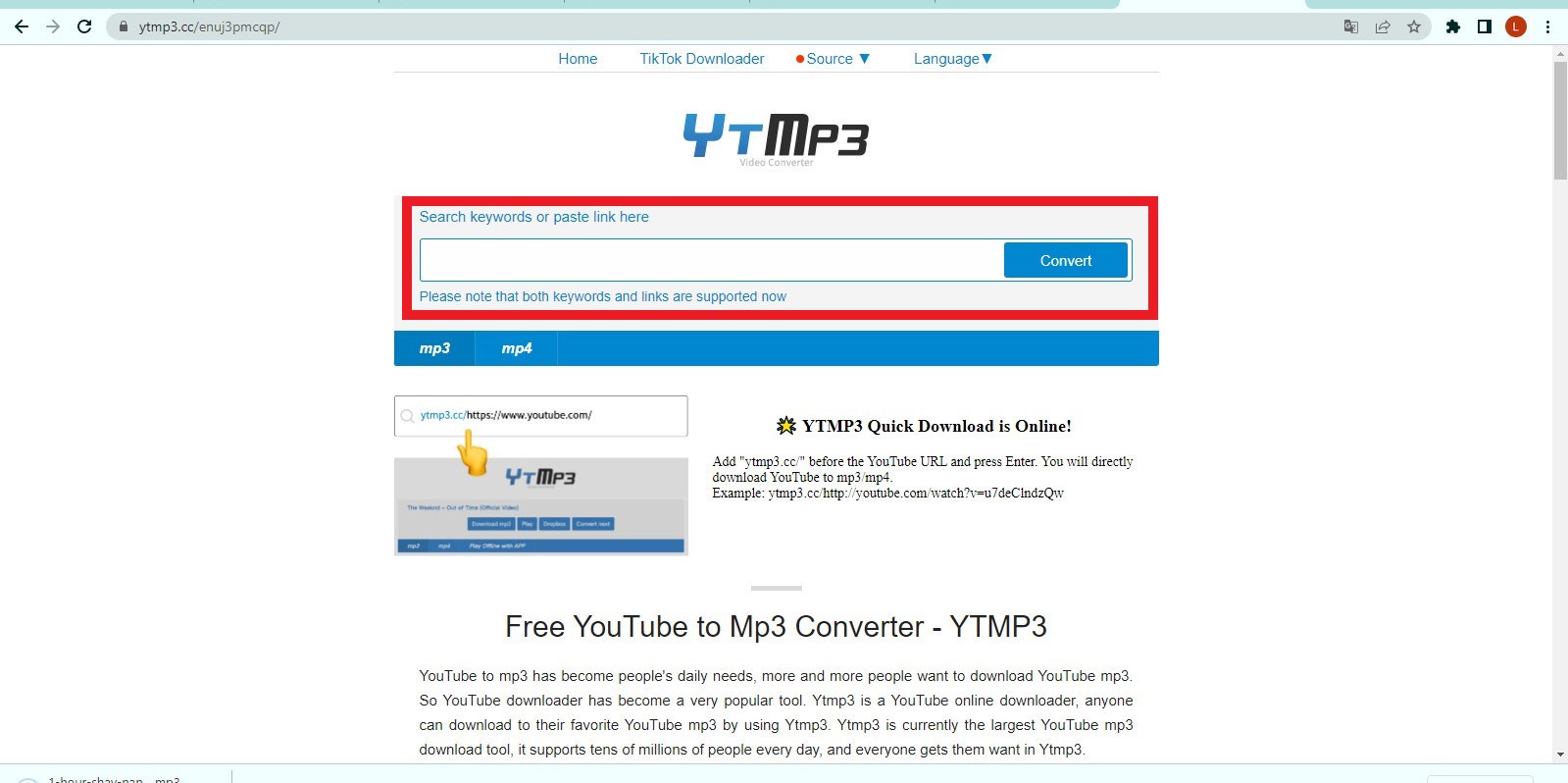
Hướng dẫn cách chuyển nhạc youtube sang mp3 trên trang chủ YTMP3
Bước 3: Bạn nhấn chọn định dạng mp3 rồi nhấn Download MP3 để tiến hành tải về.
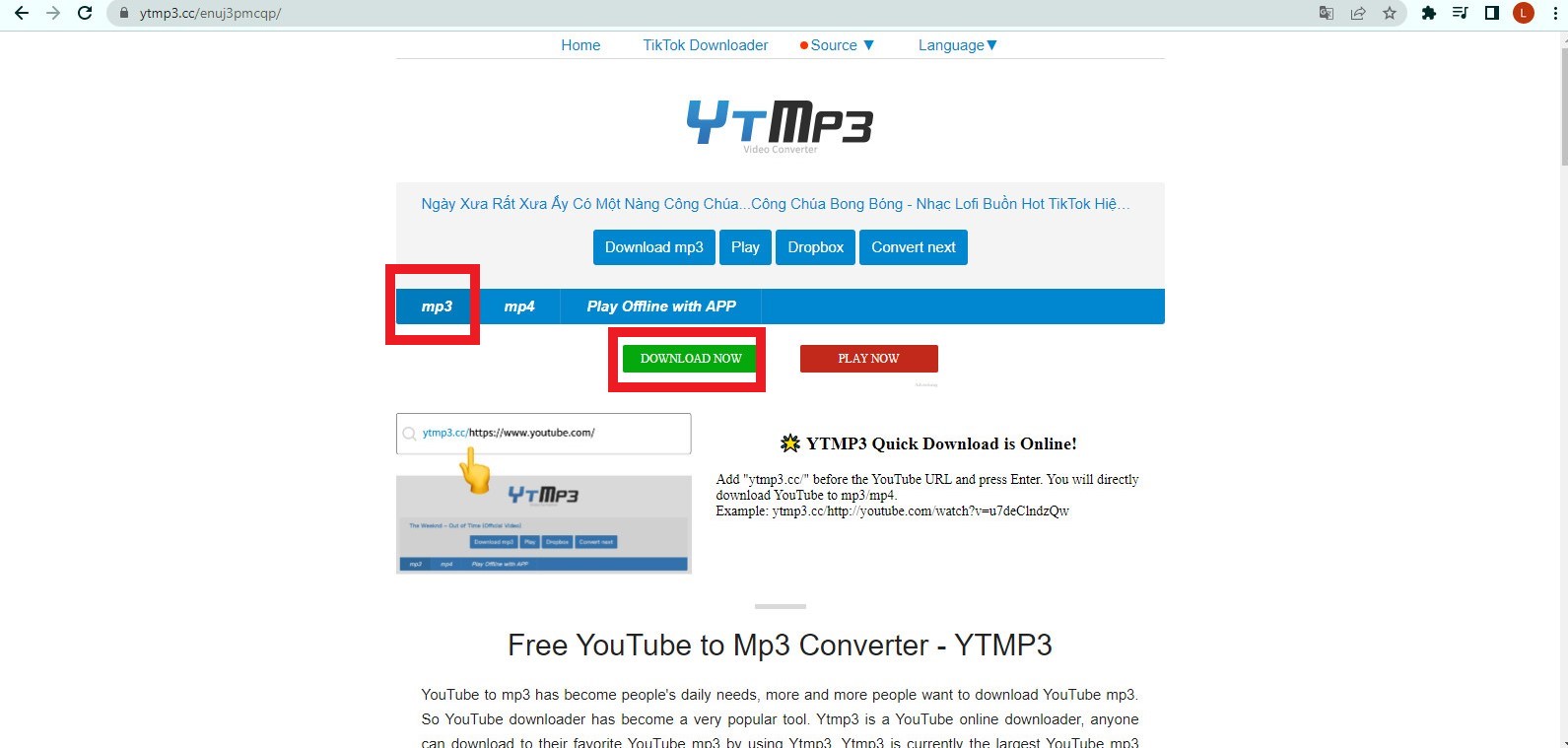
Cách tải nhạc từ youtube về mp3
Tương tự với 2 công cụ trên, y2meta.com mp3 cũng là một công cụ được nhiều người sử dụng để chuyển video Youtube sang MP3. y2meta.com mp3 không yêu cầu bạn đăng kí tài khoản, chỉ cần truy cập trang web và nhập đường link video Youtube bạn muốn chuyển đổi và tải về là xong. Ưu điểm của y2meta.com mp3 là cho phép bạn chuyển đổi trên mọi thiết bị, hệ điều hành mà bạn sử dụng như Windows, Mac, Android, iPhone.
Các bước thực hiện chuyển đổi cụ thể như sau:
Bước 1: Bạn copy đường link video Youtube mà bạn yêu thích.
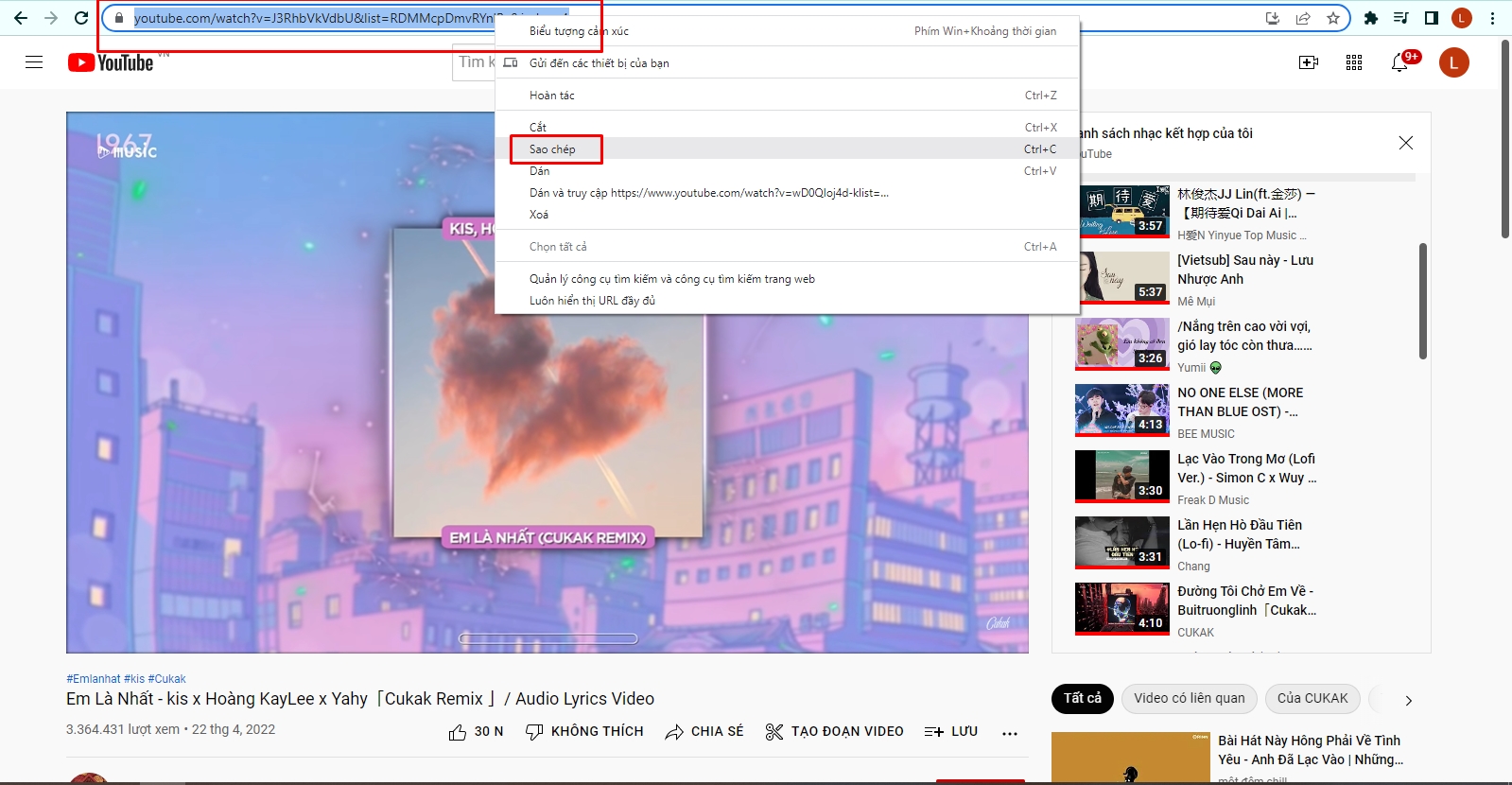
Cách chuyển video sang mp3 bằng y2meta.com
Bước 2: Sau đó, bạn truy cập vào trang web y2meta.com mp3, bạn dán đường link vừa copy được vào ô trống rồi nhấn Start.
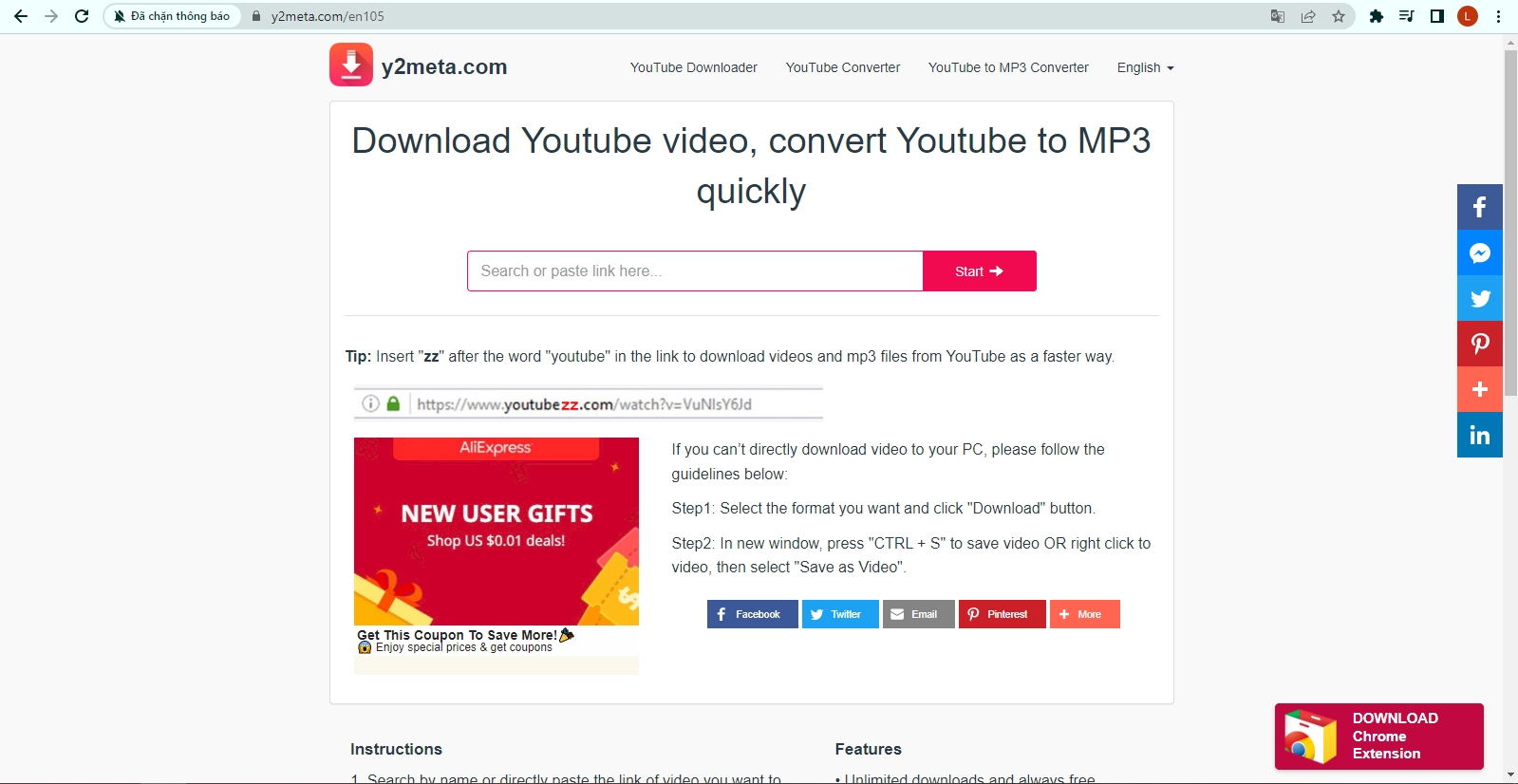
Cách chuyển nhạc sang mp3 trên y2meta.com
Bước 3: Video Youtube bạn chọn sẽ được hiển thị, tiếp theo nhấn chọn định dạng MP3 rồi nhấn Download.
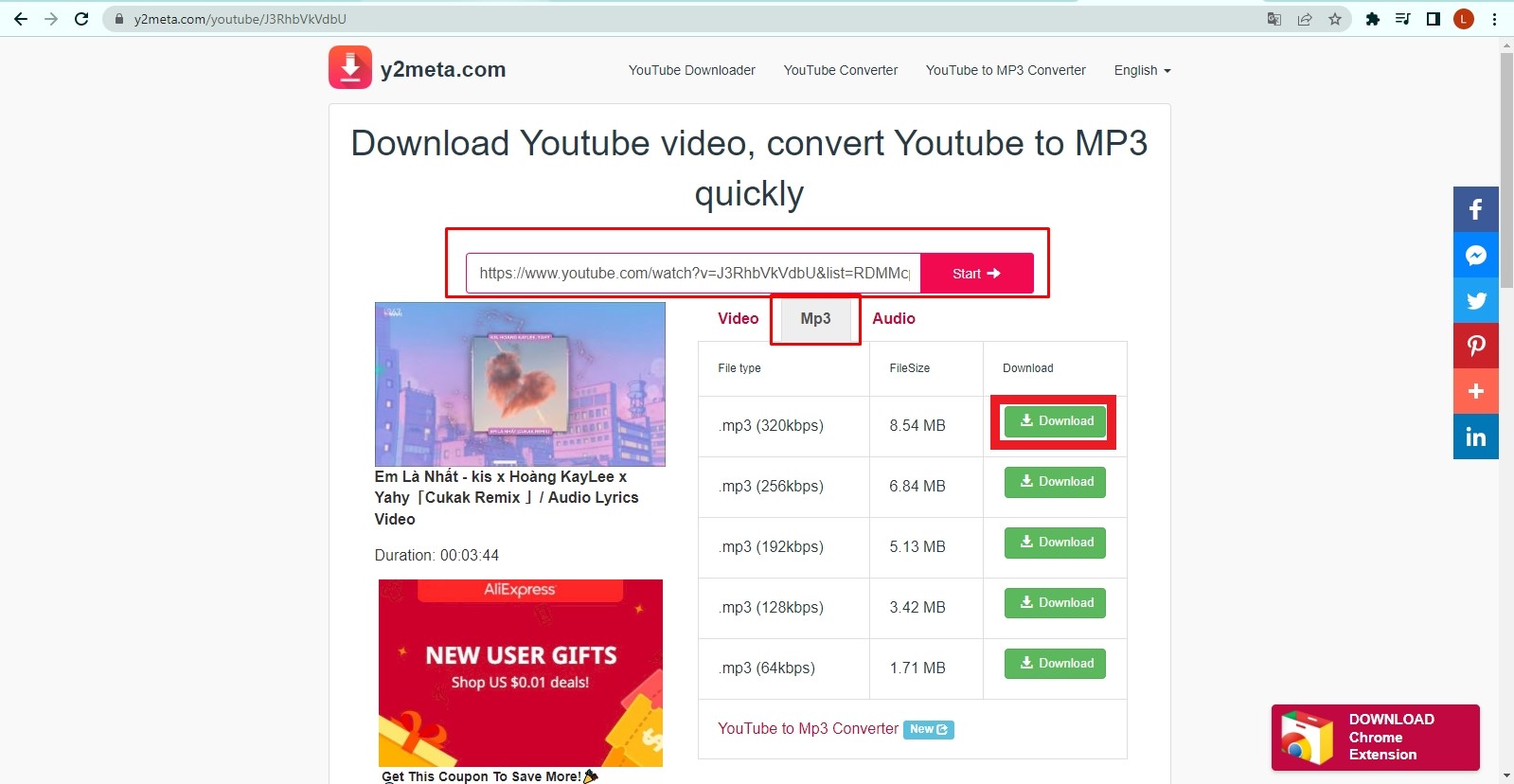
Cách tải nhạc youtube về mp3 trên y2meta.com
Nếu bạn muốn trải nghiệm tốt nhất cho những video chuyển Youtube sang MP3 của mình, bạn không thể bỏ qua phần mềm ImTOO Video Converter. Phần mềm với giao diện thông minh, dễ sử dụng sẽ giúp bạn chuyển đổi video hiệu quả. Bạn còn có thể tự chèn thêm hiệu ứng vào video yêu thích của mình, rất thú vị. Dưới đây sẽ là các bước hướng dẫn cách chuyển đổi video Youtube sang MP3 bằng phần mềm ImTOO Video Converter.
Bước 1: Sau khi tải phần mềm về máy, bạn khởi động chương trình ImTOO Video Converter
Bước 2: Tiếp theo, bạn nhấn chọn Add file(s) ở góc trên bên trái màn hình để thêm video bạn cần chuyển đổi và thực hiện đổi đuôi video đó.
Bước 2: nhấn chọn Add file(s) để thêm video cần chuyển đổi
Bước 3: Bạn nhấn chọn video bạn cần chuyển đổi khi cửa sổ xuất hiện. Chọn xong, bạn nhấn vào Open để đóng cửa sổ. Ngoài ra, phần mềm còn cho phép bạn lựa chọn nhiều video để chuyển đổi cùng một lúc, giúp bạn tiết kiệm được thời gian.
Bước 4: Khi trở lại giao diện phần mềm, bạn tùy chỉnh lại các mục như:
File name: đặt tên cho video khi xuất ra
Video size: lựa chọn kích thước cho video
Video Quality: chọn chất lượng cho video
Còn lại những tùy chỉnh khác vẫn ở chế độ mặc định.
Chuyển đổi Youtube bằng phần mềm ImTOO Video Converter
Bước 5: Bạn chọn Browse ở góc bên phải màn hình để thay đổi thư mục lưu trữ video.
Bước 5: chọn Browse ở góc bên phải màn hình để thay đổi thư mục lưu trữ video
Bước 6: Sau khi hoàn tất tùy chọn các thông số đầu ra cho video, bạn nhấn chọn vào biểu tượng Convert Checked Item(s)
Bước 6: Hướng dẫn chuyển đổi Youtube bằng phần mềm ImTOO Video Converter
Như vậy là bạn có thể chuyển đổi đuôi từ các video Youtube sang định dạng mp3 bằng phần mềm ImTOO Video Converter, có thể thực hiện một lúc nhiều video. Ngoài ra, bạn còn thỏa sức sáng tạo với trình cắt, ghép video, thêm hiệu ứng trên phần mềm để video bạn yêu thích thêm sinh động hơn.
Phần mềm chuyển đổi Any Video Converter được yêu thích không kém gì phần mềm ImTOO Video Converter nhờ trình chuyển đổi với kết quả tuyệt vời của mình. Giống như ImTOO Video Converter, Any Video Converter cũng cho phép bạn chuyển đổi một lúc nhiều video để tiết kiệm được thời gian. Ngoài chuyển đổi sang định dạng MP3, bạn còn có thể chuyển sang bất kì định dạng nào mà bạn cần, thoải mái sử dụng trên nhiều thiết bị khác nhau như iPhone, iPad, Ipod,...
Bạn theo dõi các bước dưới đây để có thể chuyển đổi video Youtube sang MP3 bằng phần mềm Any Video Converter.
Bước 1: Sau khi tải phần mềm hoàn tất, bạn mở nó ra và bắt đầu thực hiện việc chuyển đổi. Phía góc bên trái màn hình, bạn chọn Covert Video. Sau đó nhấn chọn Add Video(s) hoặc nhấn chọn Add or Drag File (s) ở chính giữa màn hình để thêm video cần chuyển đổi, bạn có thể chọn nhiều video cùng một lúc. Nếu video bạn chọn được nhập từ Web thì hãy nhấn chọn Add URL(s) để thêm đường link.
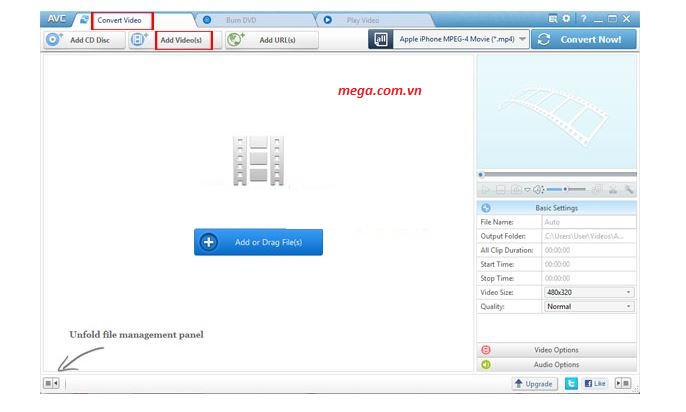
Bước 1: chuyển đổi video Youtube sang MP3 bằng phần mềm Any Video Converter
Bước 2: Sau khi chọn xong, bạn thực hiện một số tùy chỉnh như sau:
No Subtitle/ Add Subtitle: để thêm hoặc không thêm phụ đề
All: chọn cấu hình đầu ra
Biểu tượng cái kéo ở góc trên màn hình: cắt clip nếu bạn thích
Bước 2: chuyển đổi video Youtube sang MP3 bằng phần mềm Any Video Converter
Bước 3: Một số tùy chọn bạn cần thực hiện trong mục Basic Settings như:
File Name: chọn tên cho video
Output Folder: thư mục đầu ra
All Clip Duration: tùy chọn độ dài cho video
Start Time: thời gian bắt đầu
Stop Time: thời gian kết thúc
Video Size: lựa chọn kích thước cho video
Quality: lựa chọn chất lượng video
Bước 3: chuyển đổi video Youtube sang MP3 bằng phần mềm Any Video Converter
Bước 4: Trong mục Video Options bạn thực hiện tùy chỉnh một số mục như:
Video Codec: Bộ codec cho video
Video Bitrate: Tốc độ bit video
Frame Rate: Tốc độ khung hình
Video Aspect: Tỷ lệ video
Encode Pass: Chế độ mã hóa
Bước 4: chuyển đổi video Youtube sang MP3 bằng phần mềm Any Video Converter
Bước 5: Một số tùy chọn có trong mục Audio Options như:
Audio Codec: Bộ codec cho audio
Audio Bitrate: Tốc độ bit audio
Sample Rate: Tần số lấy mẫu
Audio Channel: Kênh âm thanh
Disable Audio: Vô hiệu hóa âm thanh
Bước 5: chuyển đổi video Youtube sang MP3 bằng phần mềm Any Video Converter
Bước 6: Bên phải màn hình, bạn có thể xem trước video. Bạn nhấn Convert Now để chuyển đổi nếu hoàn tất xong tùy chỉnh. Bây giờ bạn có thể thưởng thức video mình yêu thích mà không có bất kì sự gián đoạn nào.
Trên đây là những cách chuyển đổi từ Youtube sang MP3 bằng phần mềm và không cần phần mềm nhanh và hiệu quả nhất. Bạn có thể nghe bất kì bài hát yêu thích nào trên Youtube mà không bị gián đoạn bởi quảng cáo hay phải luôn luôn bật màn hình thiết bị của mình. Chúc các bạn có những giây phút thư giãn với âm nhạc trọn vẹn nhất!
Xem thêm>>>
Cách tải video Youtube chất lượng 4k về máy tính, laptop, điện thoại cực dễ
8 cách tăng view cho video trên YouTube mới nhất 2022
Hướng dẫn tạo kênh, tài khoản youtube nhanh chóng
copyright © mega.com.vn